2022年– date –
-
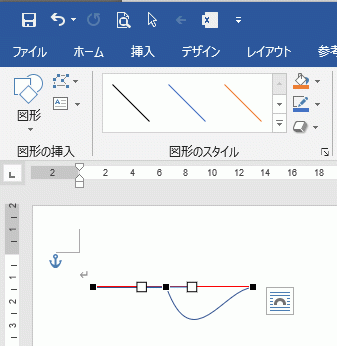
Word:直線の頂点を追加し変形する|頂点の編集方法
【図形の直線(曲線)に頂点を追加し変形する方法を掲載しています。】 頂点を追加することで、頂点間の線を変形できるようになります。既定の図形では表現できない場合、頂点を追加すれば複雑な図形にすることが可能になります。直線を引くのは、図形の「... -
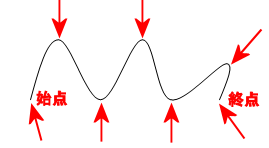
Word:曲線を引く2つの方法|図形と頂点の編集の使い方
【図形の曲線と頂点の編集の使い方を解説しています。】 図形の機能を使用し曲線を引くことができ、それを編集することも可能です。プレゼン資料の作成で、イラストや説明のためのグラフを描いたりする場合に活用できます。直線と同様に線色や太さなども設... -
Word:連続直線の引き方・戻り方・終り方・水平垂直・45度の直線
【フリーフォーム:図形を使った連続直線の引き方を解説しています。】 連続直線を使用すると、線同士の接点がズレないで引けるので、仕上がりが綺麗になります。地図の略図やレイアウト図などを作成する場合には活用でき、作業時間も短縮できます。さらに... -
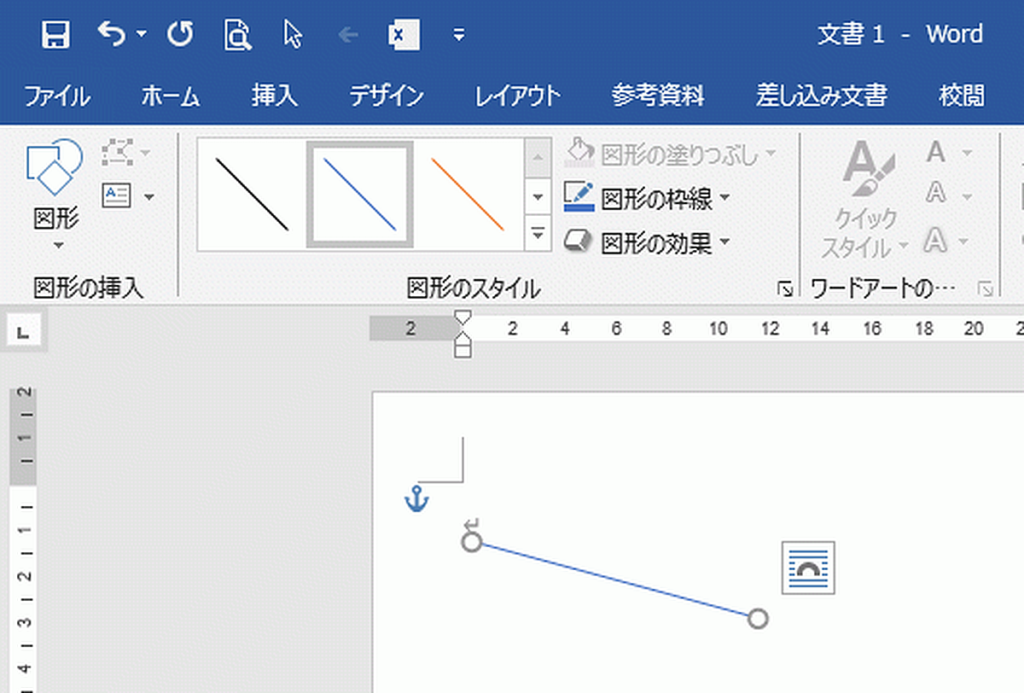
Word:図形の直線の引き方・真直ぐ・15度の直線を引く
【Wordの図形(オートシェイプ)で、真直ぐな直線や角度のある直線の引き方を掲載しています。】 「オートシェイプがない」と思われている方、Word2007から呼び名が「図形」に変わっています。内容はほぼ同じですが、リボンに変更され操作は若干変わりまし... -
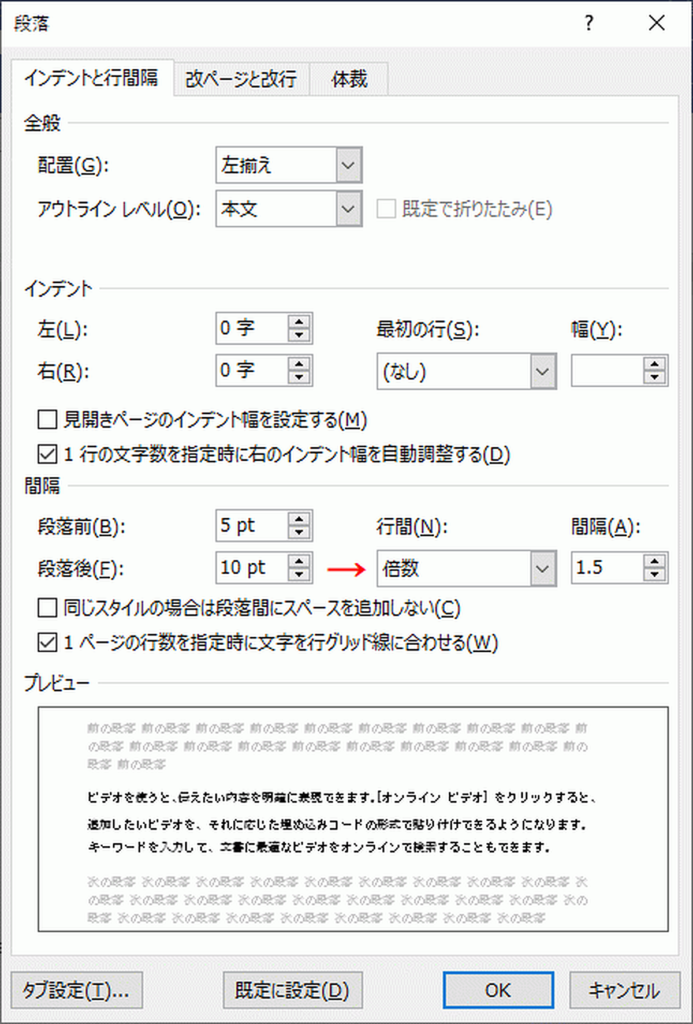
Word:行間隔の設定|倍数で指定とポイント数で指定する方法
【行間隔を設定する2通りの方法を解説します。】 Wordを使っていてよく思うのが行間隔が広いことです。行間を広くするのはリボンの操作で簡単にできますが、狭くするのは手数がかかります。ここでは手数がかかりますが、行間隔を倍数で指定する方法と、ポ... -
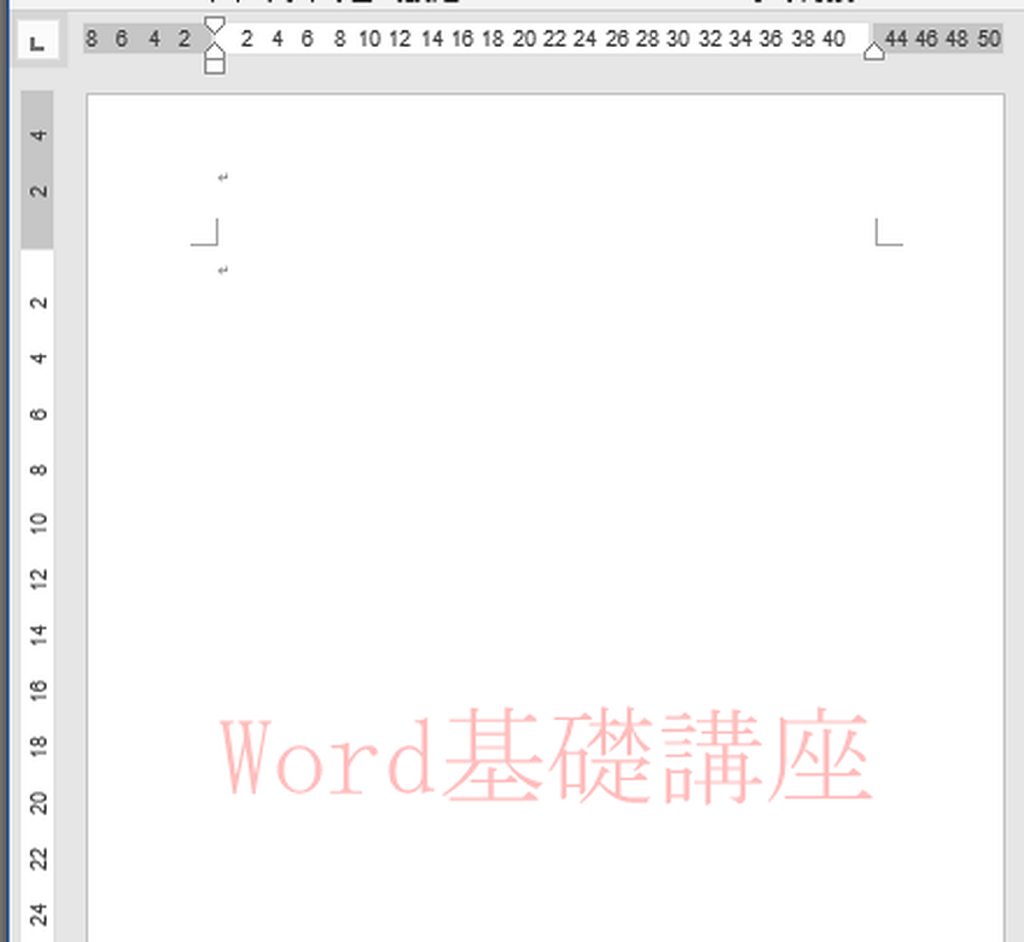
Word:文書に見本や社外秘などの透かし文字を入れる方法
【Wordで既定の透かし文字の入れ方、独自の文字と画像の入れ方、透かし文字の消し方を掲載しています。】 透かし文字とはビジネス文書などで、「社外秘」などと薄い文字書かれた文字のことです。透かし文字が入力されていても、通常通り文書入力が可能です... -
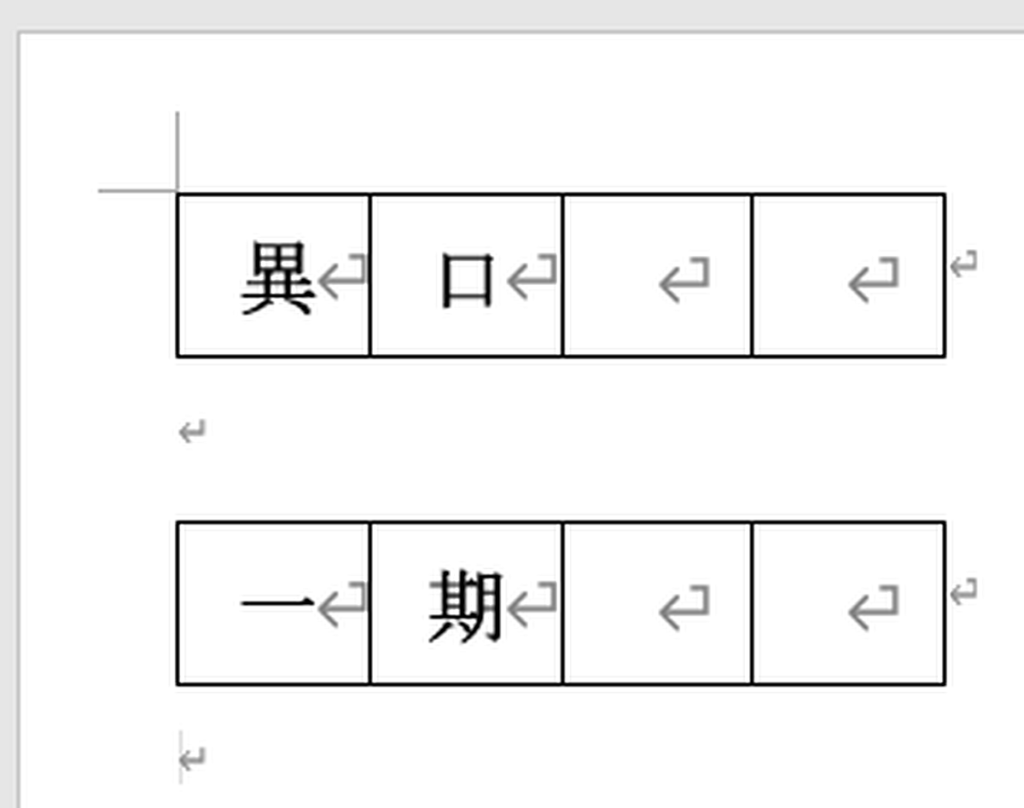
Word基礎講座:隠し文字の表示と非表示を切り替える方法
【Wordで隠し文字を非表示に設定すると、印刷だけでなく画面にも表示されません。】 特に重要な文章を隠し文字に設定している場合、非表示にしておくと横からモニターを見られても安心です。その切り換え方法を解説しています。表示/非表示を一発で切り替... -
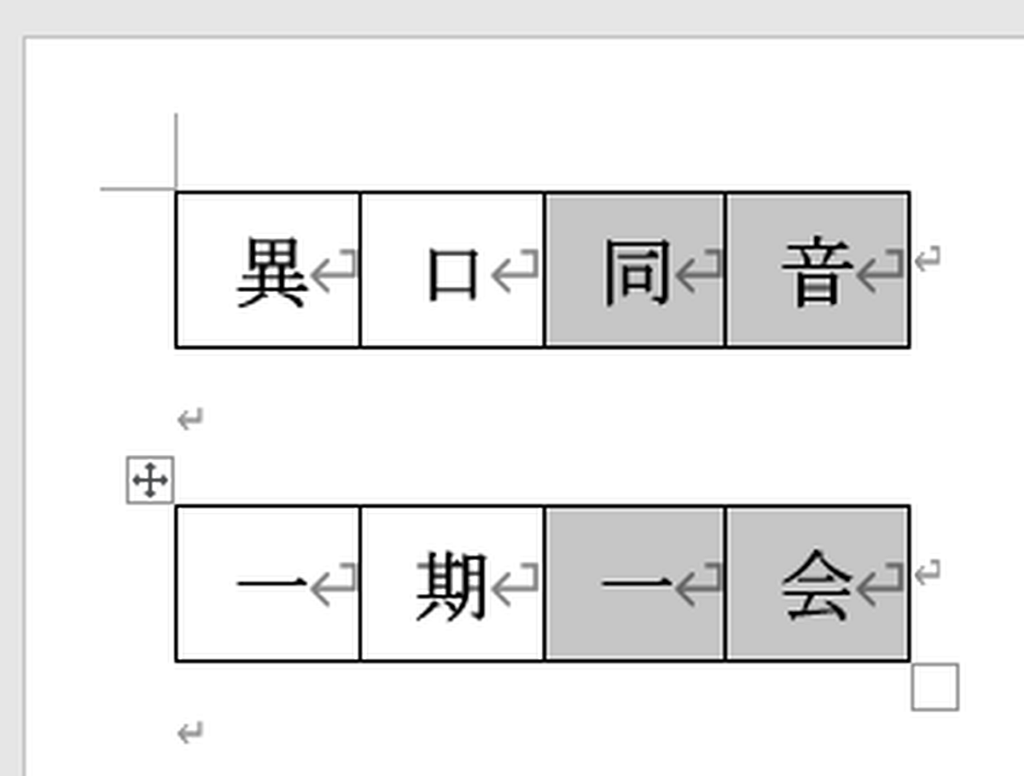
Word:隠し文字を使い問題用紙を作る|ショートカットの使い方
【Wordで隠し文字に設定する方法と解除方法、そのショートカットを解説します。】 隠し文字とは表示はされるが、印刷はされない文字のことで、問題用紙の作成には最適です。リボンでの設定は少々やっかいですが、ショートカットを使うと簡単に切り替えるこ... -
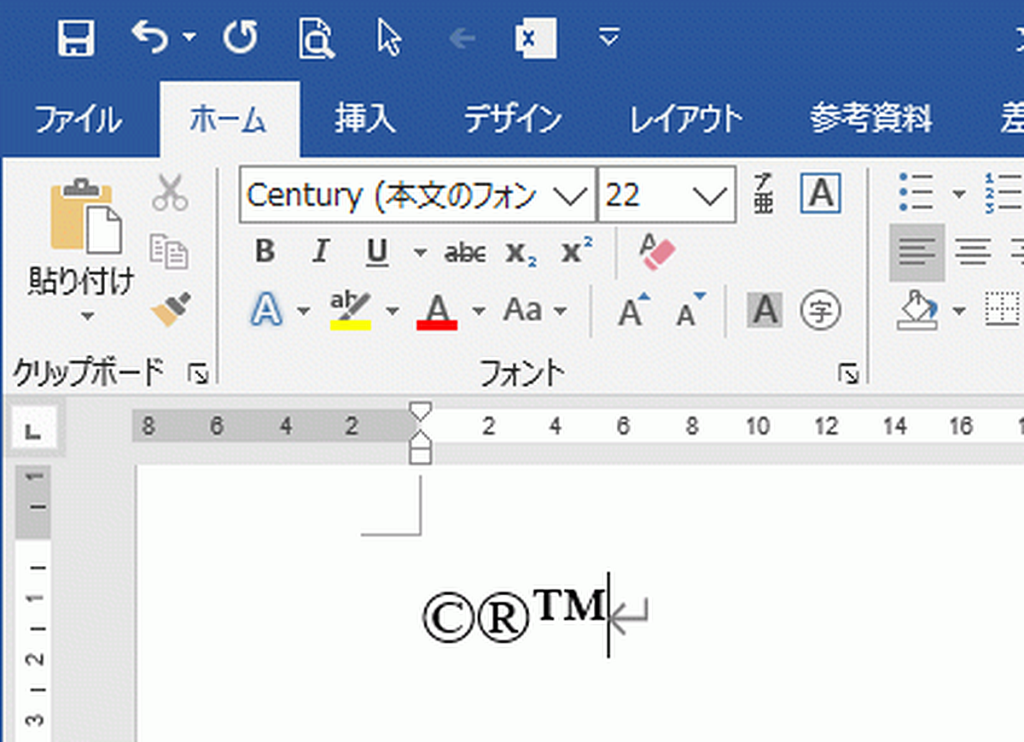
Word:「©」・「®」など特殊文字の入力方法を2種のバージョンで解説
【Wordで特殊文字を入力する方法について解説します。】 ビジネス文書を作成する場合などには、特に「コピーライト」や「登録商標」などの記号が必要になります。Wordにはそのような記号を入力する機能がありますので紹介します。是非マスターしてください... -
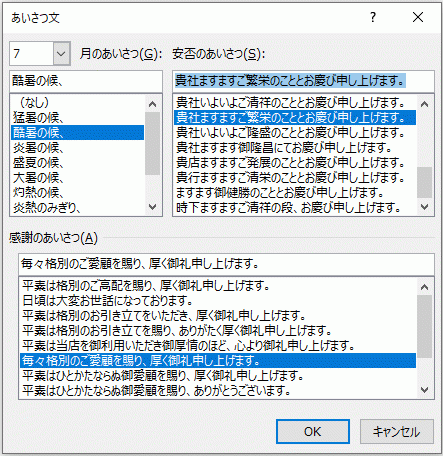
Word:あいさつ文(定型文)を使って簡単に手紙を書く方法
【Wordの定型文を自動入力できる機能について解説します。】 ビジネスの通信文の前文や自治会の案内状の時候の挨拶など、選択するだけで簡単に入力することができます。例えばビジネス文ならば「貴社ますますご盛栄のこととお慶び申し上げます。平素は格別... -

Word:読み仮名をつける(ルビをふる)方法|画像で解説しています
【指定した範囲の漢字に読み仮名をつける方法を掲載します。】 子供向けの文書の作成や、難しい漢字がある場合に読み仮名(ふりがな)を付けます。手動で行う場合は文字サイズや配置など非常に大変ですが、この機能を使えば簡単にできます。漢字の幅に合わ... -
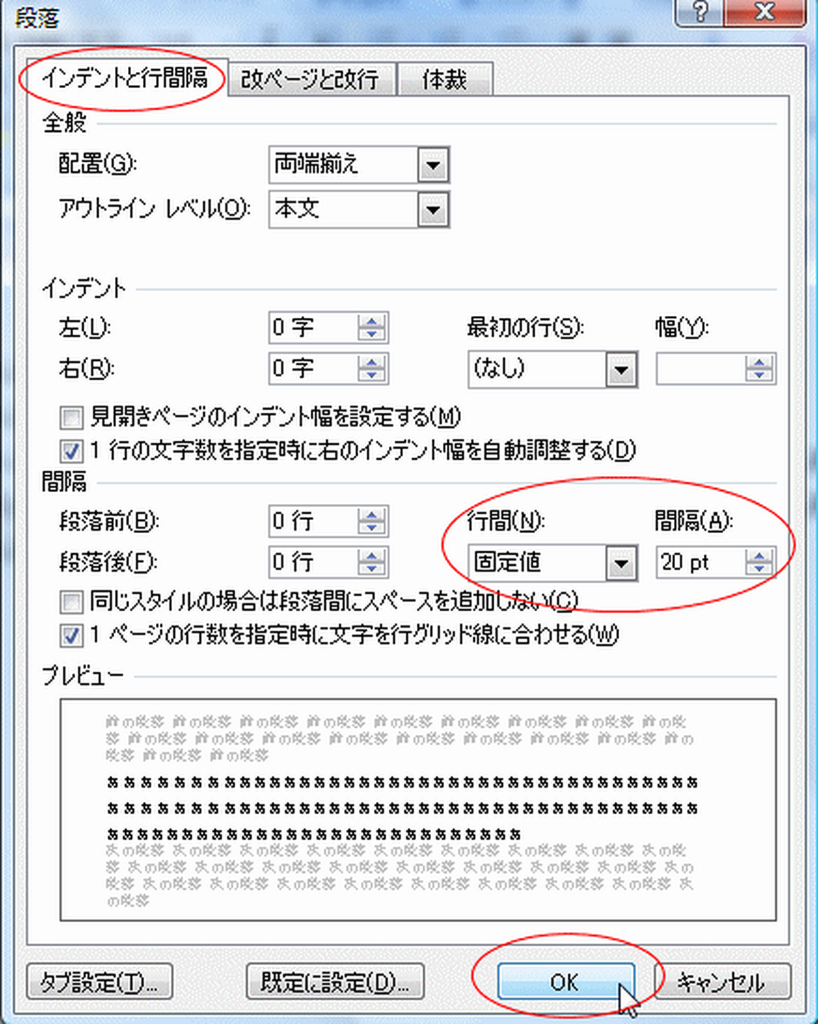
Word:行間隔を変更する方法|3種類の設定方法を掲載しています
【行の高さの倍数・ポイント数・段落の間隔の3種類で行間隔を変更する方法を掲載します。】 Wordで文書を作成していると、行間が広いと感じもう少し狭くしたいと思うことが度々あります。行間がもう少し詰まるとページ内に入るのにと思うこともあります。... -
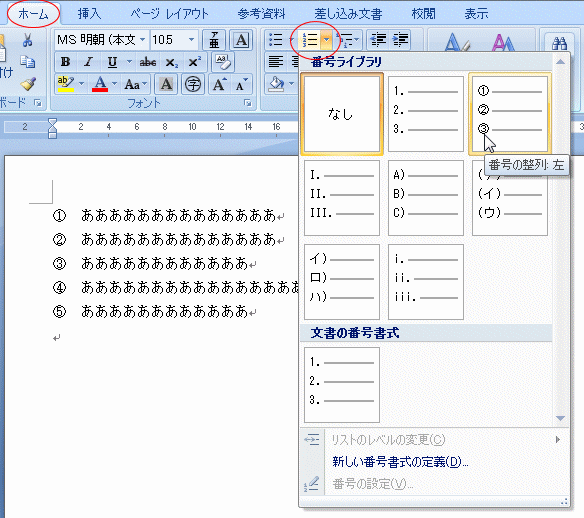
Word:箇条書きの方法|解除方法と段落番号の設定方法を掲載
【Wordで箇条書きにし自動入力する方法と解除方法、箇条書きの段落番号の設定方法を掲載しています。】 Wordで箇条書きに設定すると、次の段落からは自動的に番号や行頭文字が付き、文字の開始位置を揃えることができます。箇条書きは報告書や案内状で使用... -
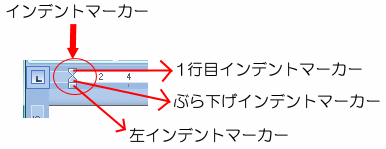
Word:インデントマーカーの使い方|1行目/ぶら下げ/左インデントを解説
【1行目インデント・ぶら下げ・左インデントの使い方を画像で解説します。】 インデントマーカーとは、文字を指定した位置で揃える機能のことで、1行目インデント・ぶら下げ・左インデント・右インデントの4種類があります。 1行目インデントとは段落の1行... -

Word:文字の間隔を調整し両端をそろえたい|均等割り付けの使い方
【文字の両端をそろえる機能の、均等割り付けの使い方を画像で解説します。】 均等割り付けとは、文字の間隔を調整し文字列の両端をそろえる機能のことです。整列された複数の項目名に行うと、非常に見栄えが良くなります。表や案内状の作成時、均等割り付... -
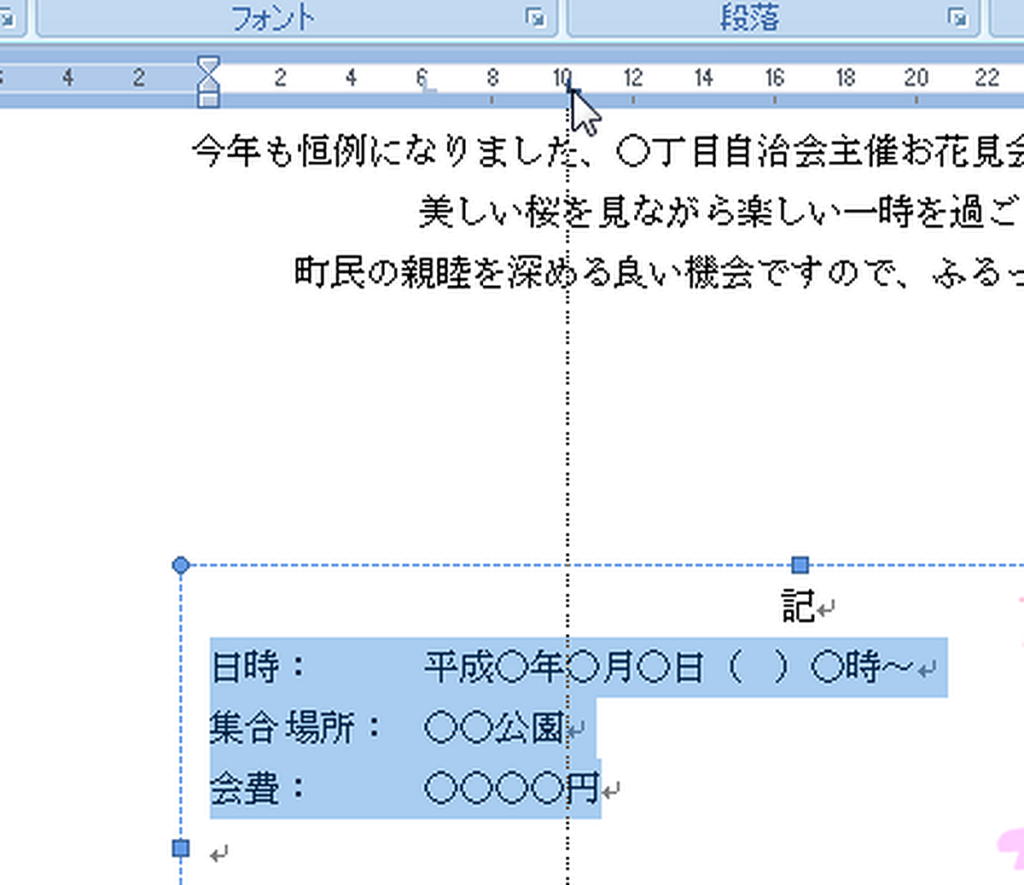
Word:文字列を揃える方法|左揃えタブの使い方を解説
【日時や場所の内容の先頭を揃える、左揃えタブの使い方を画像で解説します。】 文字列を揃えたい例として案内状があります。「日時:」「集合場所:」の次の内容の先頭を揃える場合、スペースキーで合わせてもぴったり揃いません。そこで使用するのが「左... -
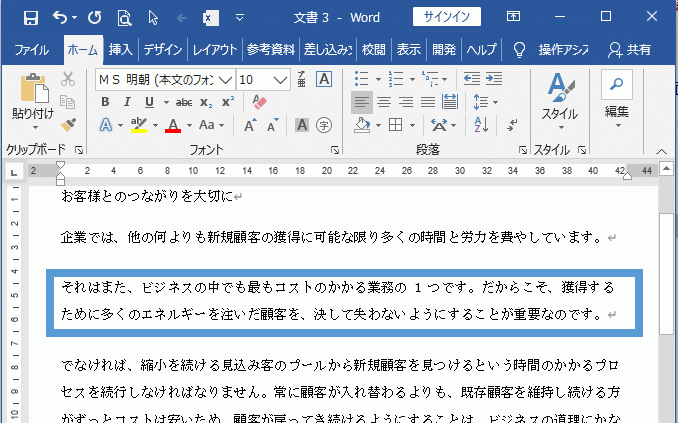
Word:文字に囲み線をつける|複数行の場合の方法
【Wordで指定した文字に、線色や太さを指定した囲み線をつける方法を画像で解説しています。】 リボンのフォントグループにある「囲み線」は線種や色などの設定はできませんが、この方法だと可能です。設定できるのは、点線などの線の種類・線色・太さがに... -
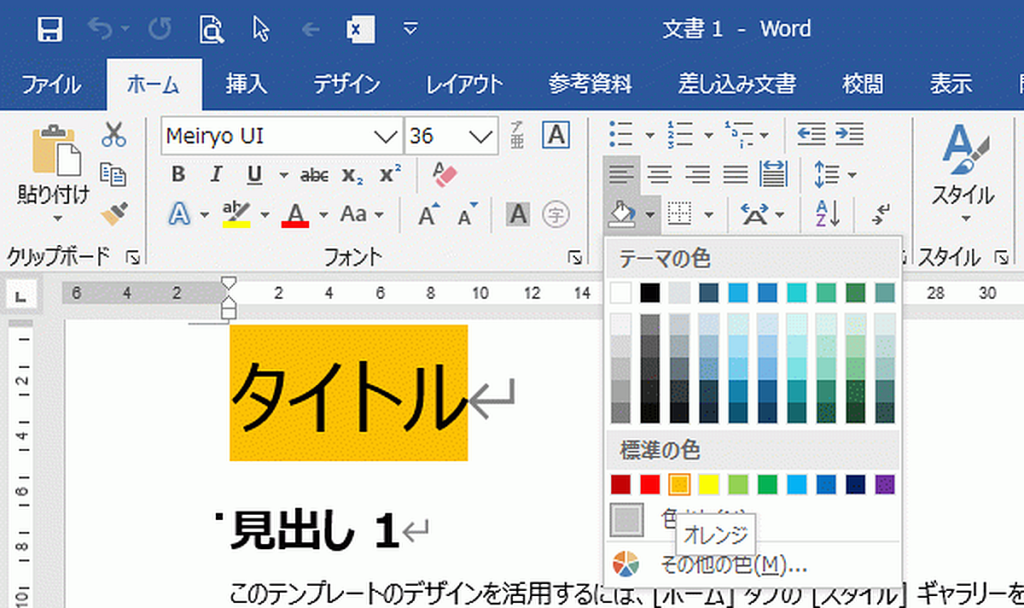
Word:文字に背景色をつける方法|実行手順を画像で解説
【Wordで指定した文字に背景色をつける方法と、背景色の選択方法を画像で解説しています。】 文書のタイトルや目立たせたい部分に、背景色をつけると全体が見易くなります。Wordの背景色のデフォルトは白色ではなく「色なし」です。ここでは背景色をつける...